配置前提
1、挂载镜像源,可正常下载软件
[root@redhat-7 ~]# mkdir -p /rhel7 ----创建挂载点目录
[root@redhat-7 ~]# mount /dev/sr0 /rhel7/ ----挂载镜像源至挂载点(临时挂载,重启失效)
[root@redhat-7 ~]# vim /etc/yum.repos.d/rhel7.repo ----创建yum源文件并编辑其内容
[rhel7]
name=rhel7
baseurl=file:///rhel7/
gpgcheck=0
2、网络正常,可正常访问外网
初次进入系统时的默认网卡
1、进入系统后,查看网卡的具体名称
[root@redhat-7 ~]# ifconfig ----列出所有网卡的信息
[root@redhat-7 ~]# ip addr ----列出所有网卡的信息
2、默认进入系统时网卡显示为 ens* ,可在配置文件内进行修改,如下:
[root@redhat-7 ~]# vim /etc/sysconfig/network-scripts/ifcfg-ens*
DEVICE=eth* ----网卡名字
ONBOOT=yes ----网卡服务开机自启动
BOOTPROTO=none ----网卡工作模式
IPADDR1=172.25.254.4
NETMASK1=255.255.255.0
DNS1=114.114.114.114
GATEWAY1=172.25.254.2
NAME=eth* ----网络链接名称
3、默认进入系统时网卡显示为 ens* ,可使用命令行进行更改,如下:
[root@redhat-7 ~]# nmcli connection modify ens* ipv4.addresses IP/掩码 ipv4.gateway 网关 ipv4.dns 114.114.114.114 autoconnect yes ----配置IP/掩码,网关,DNS地址,设置开机自启动
4、也可使用图形化界面进行IP的修改
[root@redhat-7 ~]# nmtui
5、重启服务
[root@redhat-7 ~]# nmcli connection reload ----在重新配置完成后,重新加载文件
[root@redhat-7 ~]# nmcli connection up ens* ----启用配置好的网卡
通过禁用 net.ifnames ,使其显示网卡的真实名称eth*
[root@redhat-7 ~]# grubby --update-kernel ALL --args net.ifnames=0 ----更新内核,并禁用 net.ifnames
1、配置IP的方式和方法如上。
PXE总体框架

第一步:确保服务端已挂载镜像源和联网,在服务端安装DHCP,TFTP,HTTPD服务,关闭防火墙和Slinux;
第二步:配置DHCP,TFTP,HTTPD服务,确保DHCP服务可正常分配IP地址,TFTP服务可共享数据,浏览器可正常访问服务端下的默认网页发布目录;
第三步:使用红帽企业七版本生成KS模版,将KS模版与镜像源数据目录都拷贝至网页发布目录下;
第四步:将客户端系统启动方式更改为网络启动;
第五步:在网络安装系统成功后,将启动方式再次更改为硬盘启动,即可正常进入系统。
KS模版的制作
使用的是红帽7.9的Linux系统,需开启图形界面,关闭 vmware 的 DHCP 服务。(注意:关闭 DHCP 服务的不是运行的虚拟机,而是 vmware 软件!!!)
1、开启红帽企业七版本的图形界面
[root@redhat-7 ~]# yum groups install "Server with GUI" ----安装图形界面
[root@redhat-7 ~]# init 5 ----开启图形界面
2、安装图形化的自动安装系统的脚本工具 kickstart
[root@redhat-7 ~]# yum install system-config-kickstart
3、启动工具 kickstart
[root@redhat-7 ~]# system-config-kickstart
4、具体脚本编辑如下图所示:












5、编辑脚本文件
[root@redhat-7 ~]# vim ks.cfg
......
clearpart --all
# Disk partitioning information
part / --fstype="xfs" --grow --size=1
part /boot --fstype="xfs" --size=1024
part swap --fstype="swap" --size=512
%packages
("%packages","%end" 为手动添加,要下载的软件可在此处添加名称,在图形化界面内此项无法编辑,只能在生成的脚本文件内进行编辑)
%end
%post
mkdir -p /rhel7
%end
6、将生成的脚本文件复制到默认的网页发布目录下
[root@redhat-7 ~]# cp ks.cfg /var/www/html/ ----"/var/www/html/" 默认网页发布目录
DHCP服务配置
1、安装DHCP服务软件
[root@redhat-7 ~]# yum install dhcp
2、生成配置文件
通过查看默认配置文件内的内容可知,我们将模版的内容复制到默认配置文件内
[root@pxe -]cat /etc/dhcp/dhcpd.conf
#DHCP Server Configuration file.
# see /usr/share/doc/dhcp*/dhcpd.conf.example
# see dhcpd.conf(5)man page
[root@redhat-7 ~]# \cp -f /usr/share/doc/dhcp*/dhcpd.conf.example /etc/dhcp/dhcpd.conf ----‘\’转义符,表示直接进行复制
3、编辑配置文件
[root@redhat-7 ~]# vim /etc/dhcp/dhcpd.conf
......
# option definitions common to all supported networks...
option domain-name "tym.org"; ----"tym.org" 公司域名
option domain-name-servers 114.114.114.114; ----"114.114.114.114" 对外分发的DNS地址
......
#subnet 10.152.187.0 netmask 255.255.255.0 { ----注释该行
#} ----注释该行
......
subnet 172.25.254.0 netmask 255.255.255.0 { ----设置其IP网段(网络位)和掩码
range 172.25.254.50 172.25.254.100; ----设置分配IP地址的地址池范围
option routers 172.25.254.2; ----路由器的网关(vmware软件内网络配置的网关)
next-server 172.25.254.4; ----共享文件服务主机的IP地址
filename "pxelinux.0"; ----共享文件名
}
...... ----将以下的文件内容全部删除
1、删除文件内容
在命令行模式下(初次进入文件时的模式,按下 "aisoAISO" 进入到编辑模式,可按下 "Esc" 退出至命令行模式),按下 " Shift + : " 进入末行模式,输入 "number,$d" 可将第 number 行至末尾行全部删除
4、重启服务
[root@redhat-7 ~]# systemctl enable --now dhcpd ----现在立刻重启服务并开启自启动
TFTP服务配置
1、安装TFTP服务软件
[root@redhat-7 ~]# yum install tftp-server ----通过该服务进行共享pxelinux.0的数据文件
2、安装 syslinux 软件
[root@redhat-7 ~]# yum install syslinux
3、生成共享数据文件
[root@redhat-7 ~]# cp /rhel7/isolinux/* /var/lib/tftpboot/ ----将开机引导界面数据文件复制到共享文件
[root@redhat-7 ~]# cp /usr/share/syslinux/pxelinux.0 /var/lib/tftpboot/ ----将安装系统引导数据文件复制到共享文件
[root@redhat-7 ~]# cd /var/lib/tftpboot/
[root@redhat-7 tftpboot]# mkdir -p /var/lib/tftpboot/pxelinux.cfg
[root@redhat-7 tftpboot]# cp isolinux.cfg pxelinux.cfg/default ----将开机引导界面文件复制到系统安装引导文件内
4、编辑引导系统安装的文件内容
[root@redhat-7 ~]# vim /var/lib/tftpboot/pxelinux.cfg/default
......
label check
menu label Test this ^media & install Red Hat Enterprise Linux 7.9
menu default ----不执行菜单内容
kernel vmlinuz
append initrd=initrd.img repo=http://172.25.254.4/rhel7 ks=http://172.25.254.4/ks.cfg quiet ----"repo=http://IP地址/rhel7" 镜像源文件所在网络地址,"ks=http://IP地址/模版.cfg" KS模版所在网络地址
......
5、重启服务
[root@redhat-7 ~]# systemctl enable --now tftp
HTTPD服务配置
1、安装HTTPD服务软件
[root@redhat-7 ~]# yum install httpd
2、将KS模版和镜像源挂载点目录复制到默认网页发布目录下
[root@redhat-7 ~]# cp -r /rhel7/ /var/www/html/ ----复制镜像源挂载点目录
[root@redhat-7 ~]# cp ks.cfg /var/www/html/ ----复制KS模版
3、重启HTTPD服务
[root@redhat-7 ~]# systemctl enable --now httpd
后续在虚拟机上的操作
1、在开机时选择 “打开电源时进入固件”、

2、选择从网络安装系统

3、保存修改并启动系统

4、当系统安装完成后,将虚拟机设置从网络安装改回硬盘安装
![[CR]厚云填补_GridDehazeNet+](https://i-blog.csdnimg.cn/direct/9e0be207646a4d31ba6ce74d8c6a1803.png)


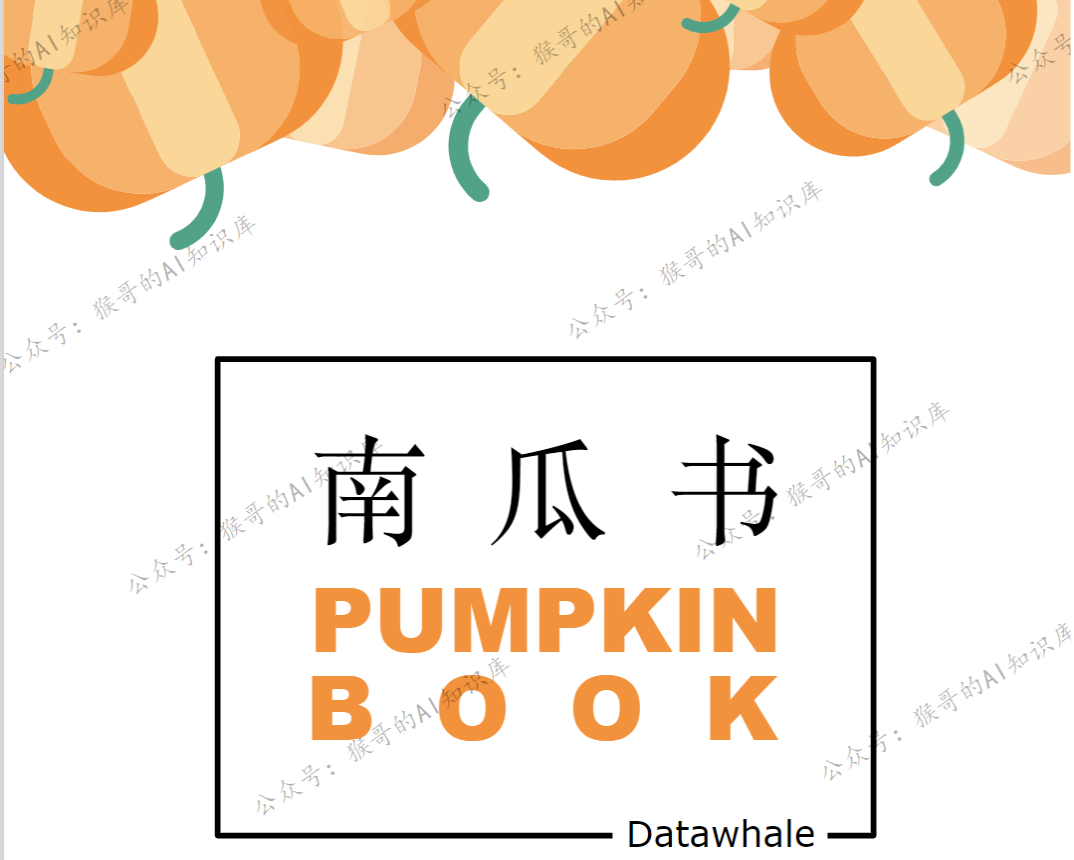


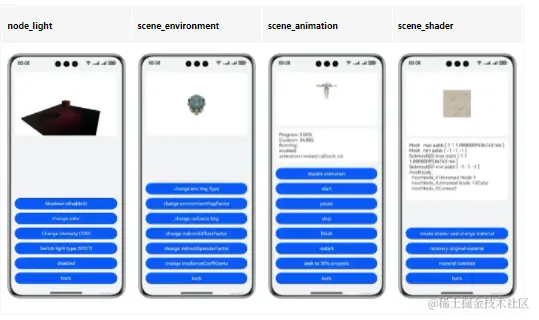



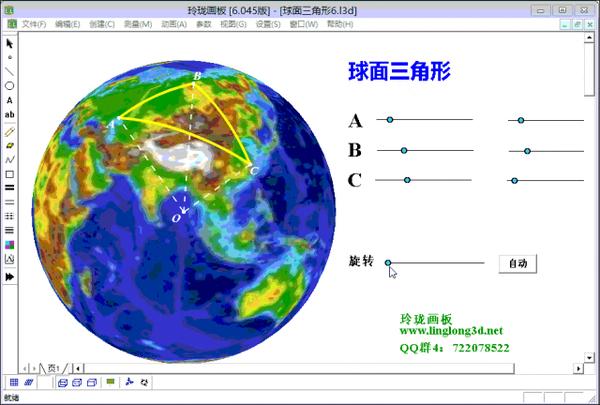





![[pdf]240道《软件方法》强化自测题业务建模需求分析共201页(202408更新)](https://img-blog.csdnimg.cn/img_convert/e0e49e1f993c43ada3fdb63f1a985d06.png)


